10 maneras de hacer que su sitio web de WordPress sea más accesible
Publicado: 2022-08-13¿Su sitio web de WordPress tiene problemas de accesibilidad? Según la organización sin fines de lucro WebAIM, solo uno de cada 50 sitios web es completamente accesible; la mayoría de los sitios web no brindan una experiencia positiva a los visitantes con discapacidades. Para asegurarse de que todos los visitantes, incluidos aquellos con discapacidades, puedan usar fácilmente su sitio web de WordPress, debe hacerlo más accesible.
1. Crea un texto ancla descriptivo
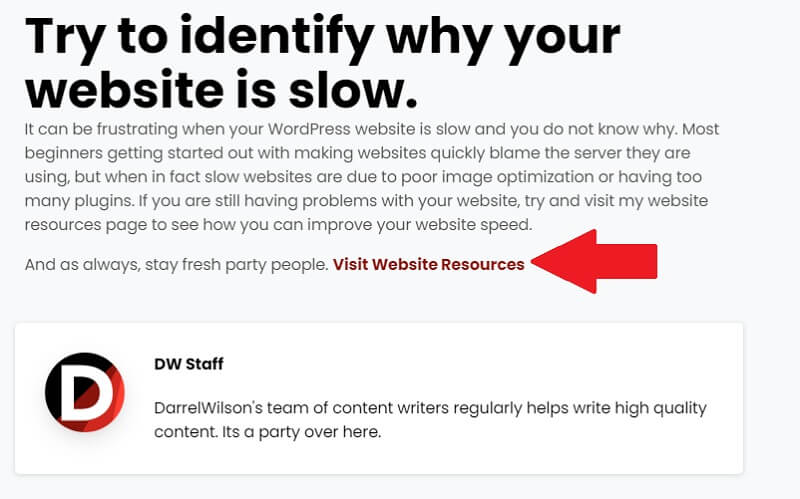
Ya sea que esté creando enlaces internos o enlaces salientes en su sitio web de WordPress, debe crear un texto de anclaje descriptivo. Los visitantes que viven con una discapacidad visual pueden usar un lector de pantalla para navegar en su sitio web de WordPress. El lector de pantalla leerá el texto ancla y otras formas de contenido de texto en voz alta. Si usa un texto de anclaje genérico como "haga clic aquí", no sabrán en qué enlaces hacer clic. También es una buena idea implementar esta práctica para sus titulares principales.
2. Use colores contrastantes para el texto
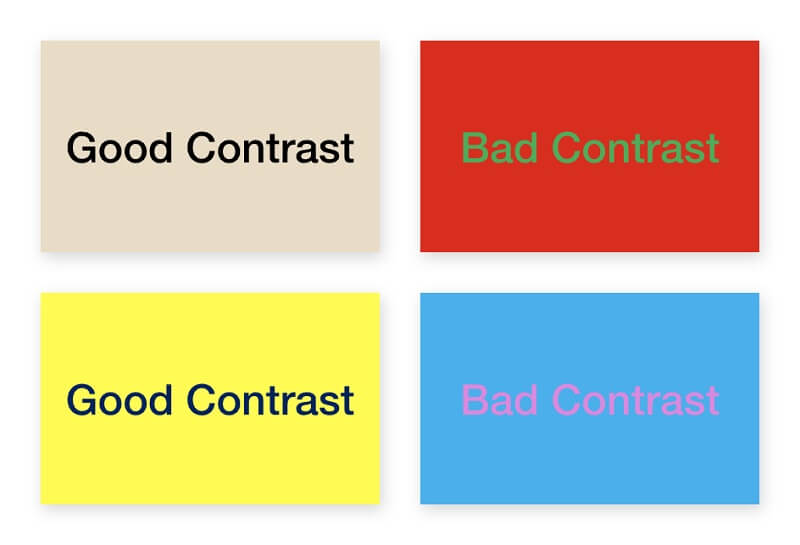
Para que su sitio web de WordPress sea más accesible, use colores contrastantes. Las Pautas de accesibilidad al contenido web (WGAC) establecen que el contenido del texto debe tener una relación de contraste de 4,5:1 o superior con el fondo. Los colores contrastantes son los que se encuentran en lados opuestos del círculo cromático. No se mezclan entre sí. Más bien, los colores contrastantes son visualmente diferentes y distintos. Al crear su marca para su sitio web, también es importante considerar cómo se verá el contrato y cómo se aplicará a su sitio web de WordPress.
3. Instale un complemento de accesibilidad
Hay complementos de accesibilidad disponibles para WordPress. La accesibilidad de WP es un complemento de accesibilidad popular. Puede descargarlo visitando wordpress.org/plugins/wp-accessibility. Otros complementos de accesibilidad incluyen One Click Accessibility y WP Accessibility Helper (WAH). Una vez instalados, proporcionarán herramientas y recomendaciones para que su sitio web de WordPress sea más accesible.
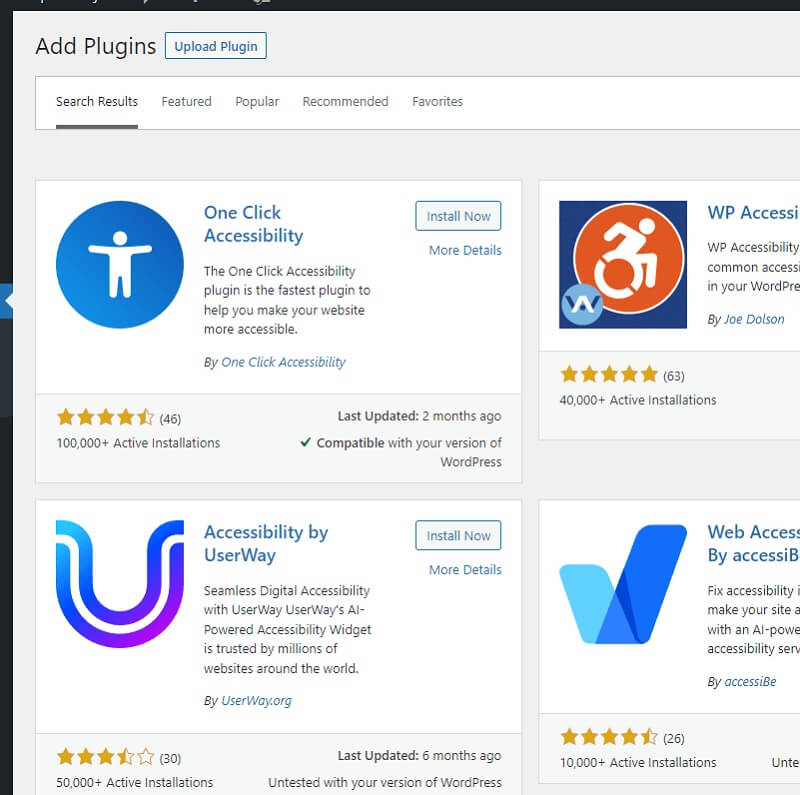
4. Agregue etiquetas de texto alternativo a las imágenes
No olvide agregar etiquetas de texto alternativo a las imágenes. Es posible que algunos visitantes no puedan ver las imágenes. Para determinar qué representa una imagen, tendrán que usar un lector de pantalla. El lector de pantalla analizará y leerá en voz alta la etiqueta de texto alternativo de la imagen. Sin una etiqueta de texto alternativo, o con un texto alternativo irrelevante o engañoso, su sitio web de WordPress sufrirá una mala usabilidad.
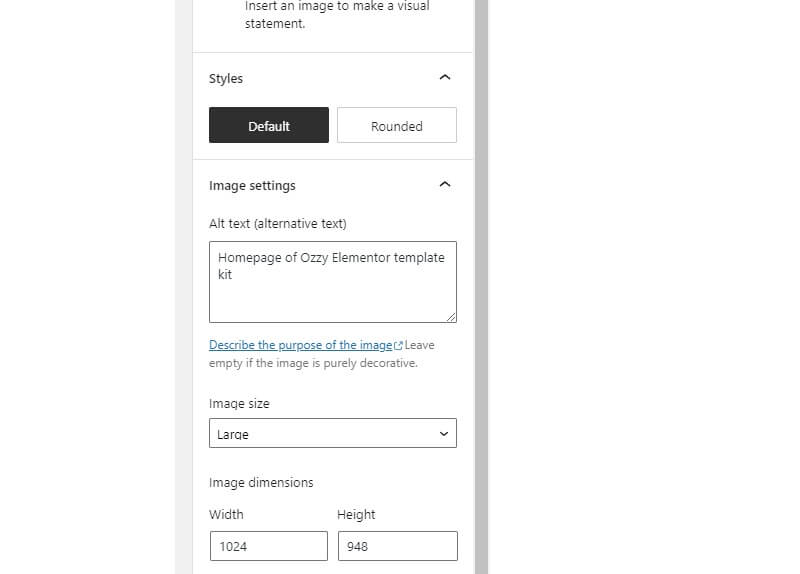
Cargar una imagen en WordPress revelará un conjunto de opciones de personalización en el lado derecho del editor de Gutenberg. En esta área, debería ver un campo para el texto alternativo. No verá la etiqueta de texto alternativo en su sitio. No obstante, los lectores de pantalla lo leerán en voz alta siempre que lo ingrese en el campo correspondiente.
5. Utilice un tema preparado para la accesibilidad
Es posible que desee cambiar a un tema diferente. Algunos temas están diseñados con énfasis en la accesibilidad. Conocidos como temas preparados para la accesibilidad, cumplen con los estándares de accesibilidad establecidos por WordPress. Para encontrar un tema listo para la accesibilidad, vaya al repositorio de temas y haga clic en el "Filtro de características" en la parte superior. Si elige "Preparado para accesibilidad" como opción de filtro, podrá buscar temas preparados para accesibilidad.
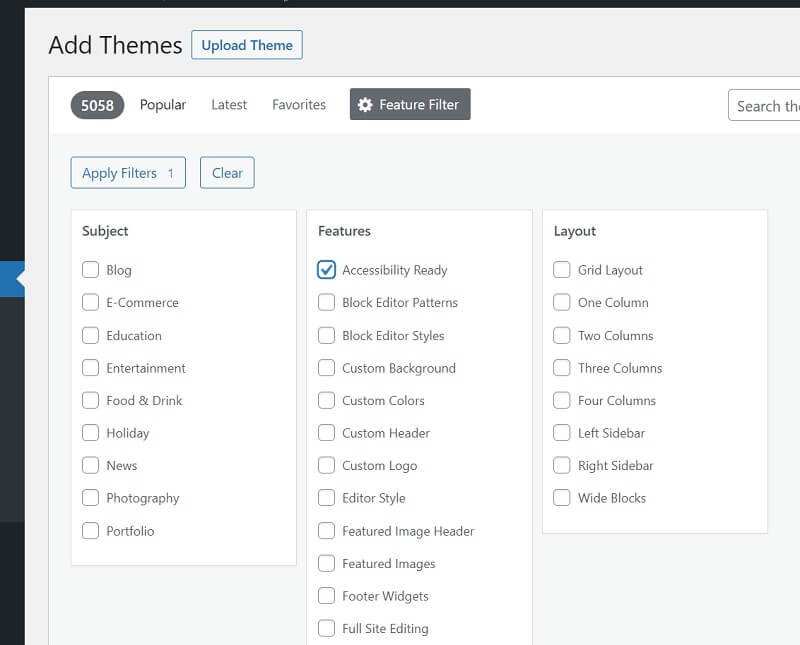
6. No establezca enlaces para abrir en una nueva pestaña
Evite configurar enlaces para abrir en una nueva pestaña. De forma predeterminada, todos los enlaces se abrirán en la misma pestaña cuando los visitantes interactúen con ellos. Sin embargo, puede configurarlos para que se abran en una nueva pestaña separada con un solo clic. Cuando agrega un enlace a WordPress, verá un conjunto de opciones de personalización, una de las cuales está abierta en una nueva pestaña.

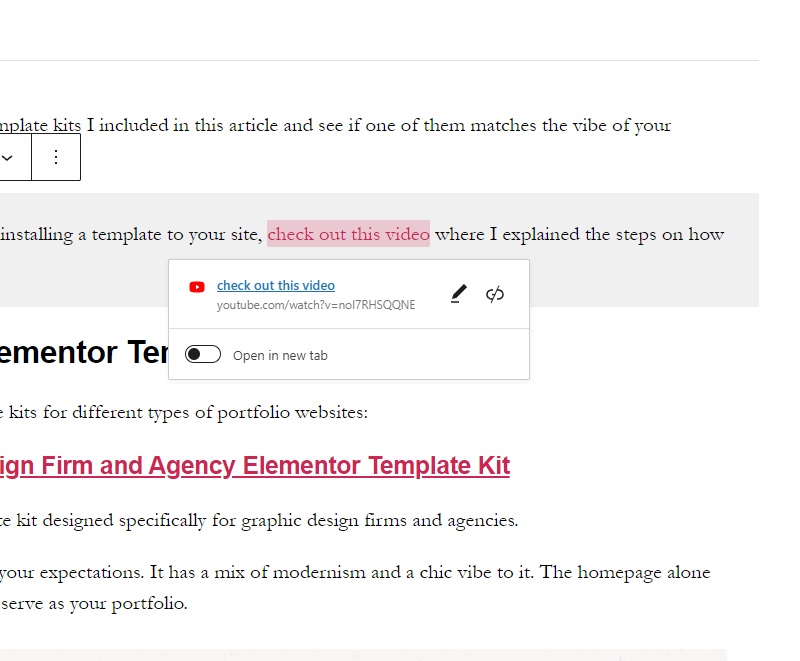
Forzar los enlaces para que se abran en una nueva pestaña puede evitar que los visitantes se vayan, pero tiene un costo de accesibilidad. Según el WGAC, los enlaces solo deben configurarse para abrirse en una nueva pestaña si ayudan a los visitantes discapacitados a navegar. No hay muchos casos en los que una nueva pestaña ayude a los visitantes discapacitados a navegar, por lo que debe usar el método de apertura predeterminado al crear enlaces.
7. Organiza el contenido con encabezados
Para una mayor accesibilidad, utilice encabezados para organizar el contenido. El lenguaje de marcado de hipertexto (HTML) admite encabezados jerárquicos. Hay media docena de encabezados HTML, que comienzan con H1 y terminan con H6. Puede usarlos para organizar el contenido de su sitio. Asigne a cada página un encabezado H1. A continuación, coloque los encabezados H2 sobre las secciones de contenido relevantes. Luego puede colocar encabezados H3 debajo de los encabezados H2 y así sucesivamente.
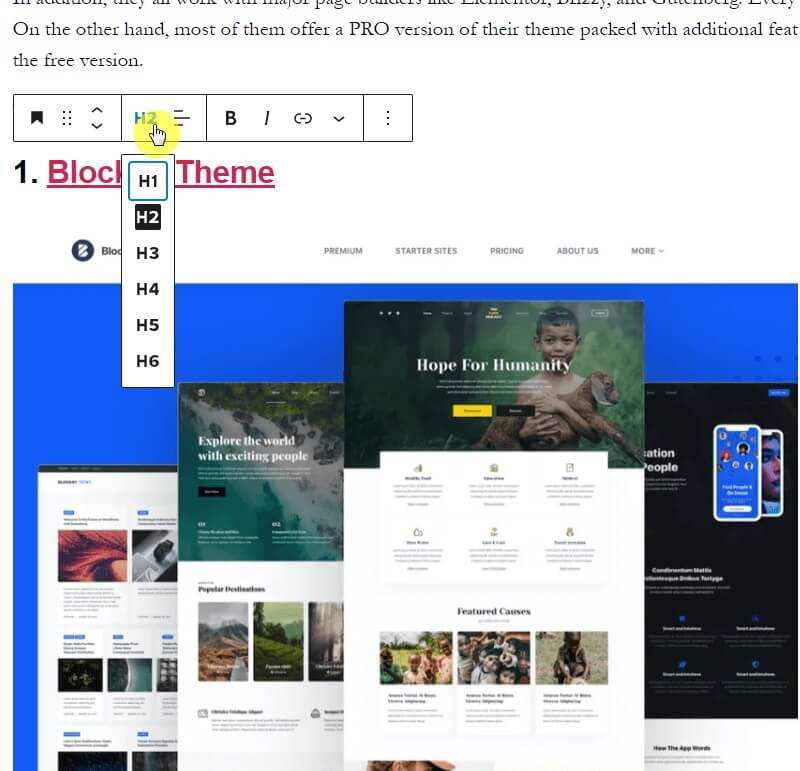
8. Elija un tipo de fuente fácil de leer
El tipo de fuente que usa su sitio web de WordPress afectará su accesibilidad. Algunos tipos de fuentes son más difíciles de leer que otros. Los tipos de letra cursiva con decoraciones intrincadas, por ejemplo, son más difíciles de leer que los tipos de letra script con líneas simples y limpias. Algunos de los tipos de fuente más accesibles y fáciles de leer incluyen Arial, Verdana, Calibri y Times New Roman. Si no está seguro, no puede equivocarse con uno de estos tipos de fuentes.
9. Incluya subtítulos con contenido de video
Si su sitio web de WordPress tiene contenido de video, debe incluir subtítulos con él. Los subtítulos permitirán a los visitantes que viven con una discapacidad auditiva consumir el contenido de video de su sitio. Cuando está habilitado, los visitantes verán el diálogo, los sonidos, la música, los efectos audibles y otras formas de audio que se muestran como texto.
YouTube facilita la adición de subtítulos. Si aloja los videos de su sitio web de WordPress en YouTube, inicie sesión en YouTube Studio para agregarles subtítulos. Simplemente haga clic en el enlace "Subtítulos" en el menú de la barra lateral izquierda y seleccione el video que desea actualizar con subtítulos. Luego puede crear subtítulos manualmente escribiéndolos, o puede elegir la opción de traducción automática. Si bien la opción de traducción automática es más fácil, a menudo está plagada de errores.
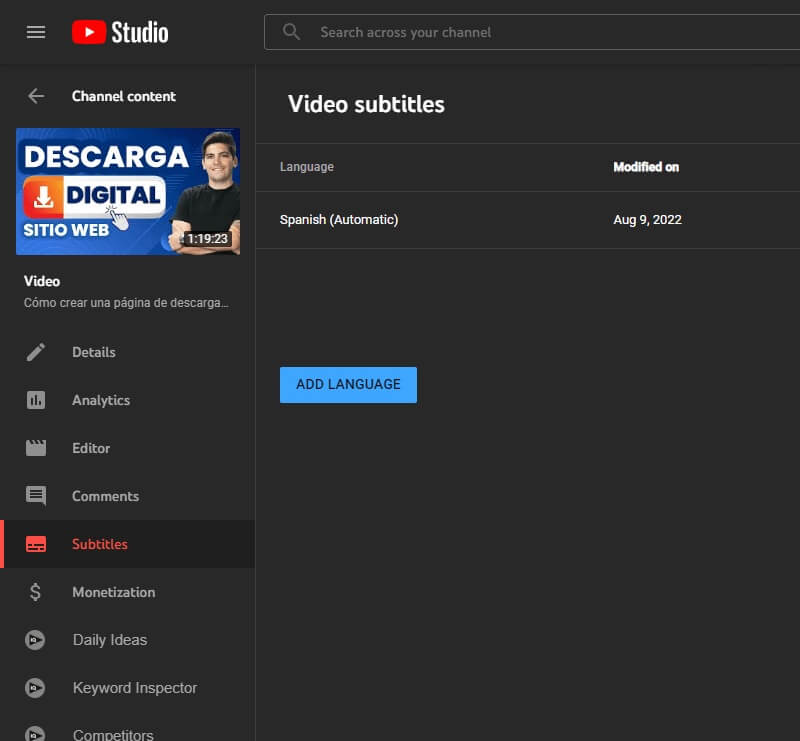
10. Usar enlaces de salto
Omitir enlaces puede mejorar la accesibilidad de su sitio web de WordPress. También conocidos como enlaces de acceso directo, permiten a los visitantes omitir los enlaces de navegación al principio de las páginas. La mayoría de los sitios web tienen sistemas de navegación complejos que consisten en múltiples categorías. Los visitantes tendrán que navegar a través de estas categorías para encontrar contenido. Además de esto, estos enlaces de navegación a menudo se muestran al principio de todas las páginas.
Omitir enlaces ofrece una forma más fácil para que los visitantes naveguen por su sitio web de WordPress. Son enlaces de la misma página que dirigen a los visitantes directamente al contenido. Los visitantes no tendrán que interactuar con enlaces de navegación, anuncios u otros elementos no deseados en la parte superior de la página. Después de acceder a una página, los visitantes pueden hacer clic en un enlace de salto para saltar directamente al contenido.
La accesibilidad se trata de hacer que su sitio web de WordPress sea fácil de usar para los visitantes discapacitados. Además, abrirá las puertas a un mayor número de visitantes. Hacer que su sitio web de WordPress sea más accesible generará más tráfico. Más importante aún, desarrollará una reputación positiva que impulsará la participación de los visitantes.
Interesante artículo relacionado: Cómo seleccionar el mejor complemento para su sitio web de WordPress.
